DCOM: o que é e como configurar para uma comunicação de dados eficaz
Aprenda o que é e como configurar o sistema DCOM para garantir uma comunicação de dados eficiente dentro da sua indústria.

Um dos principais pontos para garantir o bom desempenho da sua rede e conseguir um compartilhamento de dados eficaz é saber configurar todo o sistema de comunicação da maneira correta.
Além disso, é importante saber com que tipos de objetos você está trabalhando e como ocorrem as interações destes na rede de compartilhamento.
Conheça mais sobre comunicação de dados na indústria 4.0.
Neste texto vamos falar sobre DCOM e como configurá-lo corretamente, assegurando que a comunicação de todos os objetos que sejam trafegados numa mesma rede aconteçam sem erros e da forma mais eficaz.
Antes de começar nosso tutorial, vamos definir os tipos de objetos que você irá trabalhar: COM e DCOM.
Afinal, o que é COM e DCOM?
O COM (Component Object Model) é uma série de serviços que compõem uma arquitetura, permitindo que aplicações e sistemas interajam em diferentes softwares. A partir do COM objetos e componentes personalizáveis podem ser criados e distribuídos em diferentes linguagens de programação em um mesmo sistema.
Os objetos COM funcionam a partir de aplicações DLL ou EXE. Quando na mesma máquina, os processos podem diferir quando são executados numa mesma aplicação (in-process) ou quando duas aplicações separadas se comunicam para executar uma ação (out-of-process).
Nas situações em que a aplicação deve ser executada em máquinas diferentes, é necessário que haja uma interface distribuidora para que a comunicação entre os objetos seja gerada.
É aí que entra o DCOM!
O DCOM nada mais é que uma extensão do COM criada pela Microsoft para permitir a comunicação de objetos em computadores diferentes através de uma rede.
Quando configurado corretamente, o DCOM realiza interações entre componentes COM através da rede sem precisar de um serviço intermediário do sistema, independente de qual sistema operacional estes objetos estão.
Por se tratar de um sistema distribuído, para utilizar o DCOM é necessário configurar a permissão de acesso remoto através de um protocolo de rede.
A partir de agora você verá passo a passo como configurar corretamente sua rede para aplicar o DCOM!
Configurando o DCOM
O tutorial abaixo configura as permissões DCOM do seu sistema operacional para o funcionamento da comunicação via OPC.
Para saber o que é OPC e como esse sistema de comunicação pode impactar sua indústria clique aqui!
Vamos começar o passo-a-passo! Certifique de seguir todas as etapas corretamente para obter o resultado esperado.
1. Verifique a conectividade de rede entre as máquinas clientes e servidora
Existem várias formas de verificar a conectividade da rede. Uma delas é seguindo os passos descritos abaixo.
Através da linha de comando no Windows execute os seguintes testes em ambas as máquinas:
- Ping o host remoto, por exemplo:
- ping <opc host remoto>
A saída esperada é o retorno de ping response do host remoto.
- Tracert/Pathping o host remoto, por exemplo:
- Tracert <opc host remoto>
- Pathping <opc host remoto>
A saída esperada deverá mostrar o caminho para o host remoto OPC.
- Telnet no host remoto na porta 135.
- telnet <opc host remoto> 135
A saída esperada é uma tela em branco com o cursor piscando. Se não aparecer, a porta 135, necessária para a comunicação DCOM, pode não estar aceitando conexões devido a presença de um firewall, NAT ou outras restrições de rede.
Se nenhum dos testes mostrou os resultados esperados, verifique as configurações e conexões de rede entre as máquinas antes de continuar.
2. Crie um usuário idêntico (mesmo usuário e senha) em ambas as máquinas
Os usuários criados na máquina cliente e servidora devem possuir exatamente o mesmo nome de usuário e senha.
No console de gerenciamento de Grupos, em Iniciar>Painel de Controle>Ferramentas Administrativas>Gerenciamento do computador, tanto uma conta de usuário local como uma conta de administrador local podem ser usadas para comunicação DCOM, dependendo da política da empresa. No entanto, contas de administrador local exigem menos personalização de segurança DCOM.
3. Configure o sistema operacional para a segurança DCOM em cada uma das máquinas
Para permitir a comunicação DCOM, utilize o procedimento abaixo em ambas as máquinas.
- Desligue o Compartilhamento Simples de Arquivo (Simple File Sharing).
Para desabilitar o compartilhamento simples de arquivo faça:
- Abre o Windows Explorer e selecione Ferramentas>Opções de Pasta
- Clique na Aba modo de exibição e desmarque a opção Usar compartilhamento simples de arquivo (Recomendado)
- Mude as configurações de segurança local.
Para alterar as políticas de segurança local, clique em Painel de Controle>Ferramentas Administrativas>Diretiva de Segurança Local>Diretivas Locais>Opções de Segurança e altere:
- Clique em “Acesso à rede: Modelo de compartilhamento e segurança para contas locais” com o botão direito do mouse e selecione “Propriedades” e selecione: Clássico – os usuários locais são autenticados como eles próprios.
- Clique em “Acesso à rede: Deixar que as permissões de todos os usuários sejam aplicadas a usuários anônimos” com o botão direito do mouse e selecione “Propriedades” e selecione a opção Habilitado.
Cuidado: Não pule esse passo. Se essas configurações não estiverem corretas, não será possível listar os servidores em um servidor remoto a partir do cliente e você receberá o erro 80070005: access denied error.
- Habilitar Prevenção de execução de dados apenas em serviços essenciais do Windows.
A Prevenção de Execução de Dados (DEP) é um conjunto de tecnologias de hardware e software que executam verificações adicionais na memória para ajudar a prevenir a execução de código malicioso em um sistema.
Para garantir o funcionamento do DCOM é necessário desativá-lo. Siga os passos abaixo:
- Clique com o botão direito em Meu Computador e vá em Propriedades.
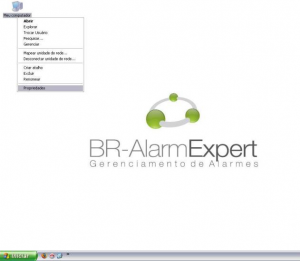
- Clique na aba de “avançado” e embaixo de “desempenho” clique em “Configurações”.
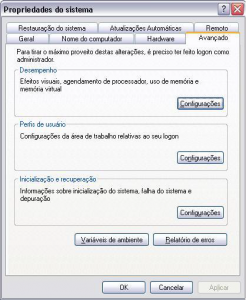
- Na aba “Prevenção de Execução de Dados”, marque a opção “Ativar a DEP só...”. Clique em “OK”. Nesse ponto será necessário reiniciar a máquina.
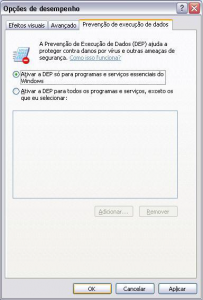
4. Configure as permissões DCOM em cada um das máquinas
- Clique em “Iniciar>Executar”.
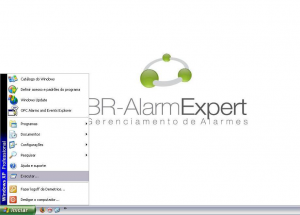
- Digite “DCOMCNFG” e clique em “OK”.

- Clique em “Raiz do console> Serviços de componente>Computadores>Meu computador” com o botão direito do mouse e selecione “Propriedades”.

- Clique na aba “Propriedades Padrão” e assegure que sua janela seja equivalente a mostrada abaixo.
- Ativar DCOM neste computador selecionado.
- Propriedades da comunicação DCOM padrão:
- Conectar para nível de autenticação padrão
- Identificar para nível de representação padrão

- Clique na aba “Segurança COM”. Abaixo de “permissões de acesso” clique em “Editar limites”.

- Assegurar que o usuário criado para a comunicação OPC e ainda 'Todos', 'INTERATIVO', 'REDE', ‘LOGON ANÔNIMO’ e 'SYSTEM' estão incluídos no “Nomes de grupo ou de usuário” com permissão em “Acesso Local” e “Acesso Remoto”. Clique em “OK”.

- Clique na aba “Segurança COM”. Abaixo de “permissões de acesso” clique em “Editar padrão”.
- Assegurar que o usuário criado para a comunicação OPC e ainda 'Todos', 'INTERATIVO', 'REDE', 'LOGON ANÔNIMO' e 'SYSTEM' estão incluídos nos “Nomes de grupo ou de usuário” com permissão em “Acesso Local” e “Acesso Remoto”. Clique em “OK”.
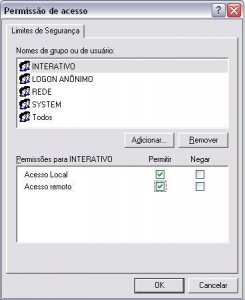
- Abaixo de “Permissões de inicialização e ativação”, clique em “Editar limites”. Se esta opção não estiver habilitada, não será necessário configurar este ponto.

- Assegurar que o usuário criado para a comunicação OPC e ainda 'Todos', 'INTERATIVO', 'REDE', 'LOGON ANÔNIMO' e 'SYSTEM' estão incluídos nos “Nomes de grupo ou de usuário” com todas as permissões disponíveis habilitadas. Clique em “OK”.
- Abaixo de “Permissões de inicialização e ativação”, clique em “Editar padrão”.

- Assegurar que o usuário a ser usado para a comunicação e ainda 'Todos', 'INTERATIVO', 'REDE', 'LOGON ANÔNIMO' e 'SYSTEM' estão incluídos no “Nomes de grupo ou de usuário” com todas as permissões disponíveis habilitadas. Clique em “OK”.

- Até esse passo, o básico da segurança do DCOM já está configurado. Clique em “OK” para retornar par a janela de Serviços de componente.
Configuração do Firewall
Para evitar algum bloqueio durante a configuração, verifique se o firewall do Windows está ativado. Se estiver ativo e executando, isto interferirá com a comunicação entre as aplicações do sistema.
Caso o firewall seja administrado por terceiros, será necessário solicitar a liberação para que a configuração seja realizada corretamente. Mas se a administração for apenas local, utilize os passos abaixo para desativá-lo:
- Clique em Iniciar>Configurações>Painel de controle>Firewall do Windows.
- Marque a opção “Desativado” e clique em “OK”. O firewall não irá mais bloquear a comunicação do OPC.
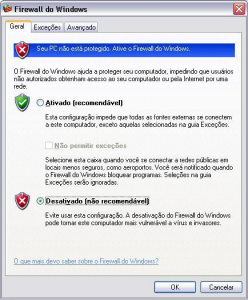
Seguindo todos estes passos, a comunicação através do DCOM funcionará corretamente e os dados da sua empresa poderá circular de maneira segura através da rede.
Ainda tem alguma dúvida? Se você quiser saber mais sobre segurança de dados para indústrias e como integrar esses dados para facilitar o fluxo das suas atividades, mande um e-mail para victor.saatmam@logiquesistemas.com.br e marque uma conversa com a gente.
Postado por contato@logiquesistemas.com.br
Um pouco sobre o autor (a):
Receba o nosso feed
Fique por dentro das novidades



